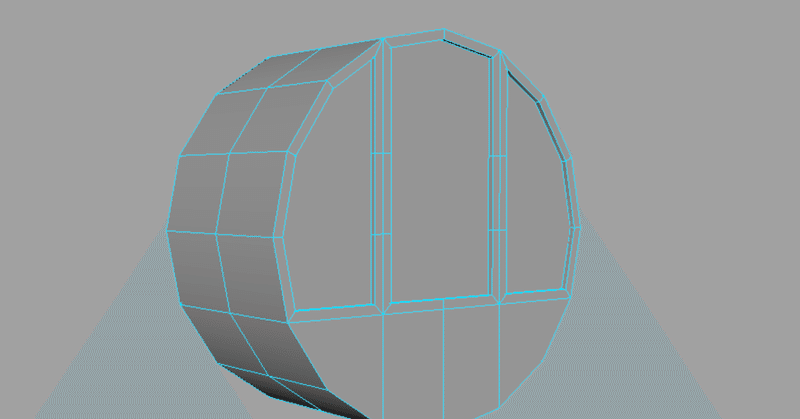
STEP1: 【Maya背景のモデリング】07 観覧車、ゴンドラの作成(ミラー・エッジループ)
バルーンを作成終わったので、次は少し複雑な観覧車を作成します。
ゴンドラの基本形作成
作成→ポリゴンプリミティブ→円柱
円柱を正面むかせるため、回転Xで90度回転し、軸の分割数を16にします。
エッジ選択に切り替えて、水平垂直以外を選んだ状態がこれです。
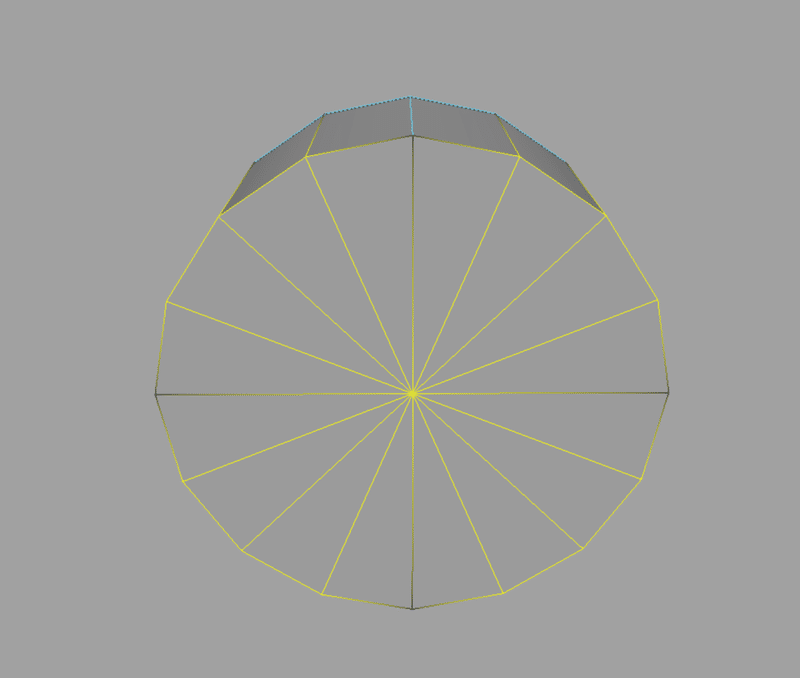
削除します
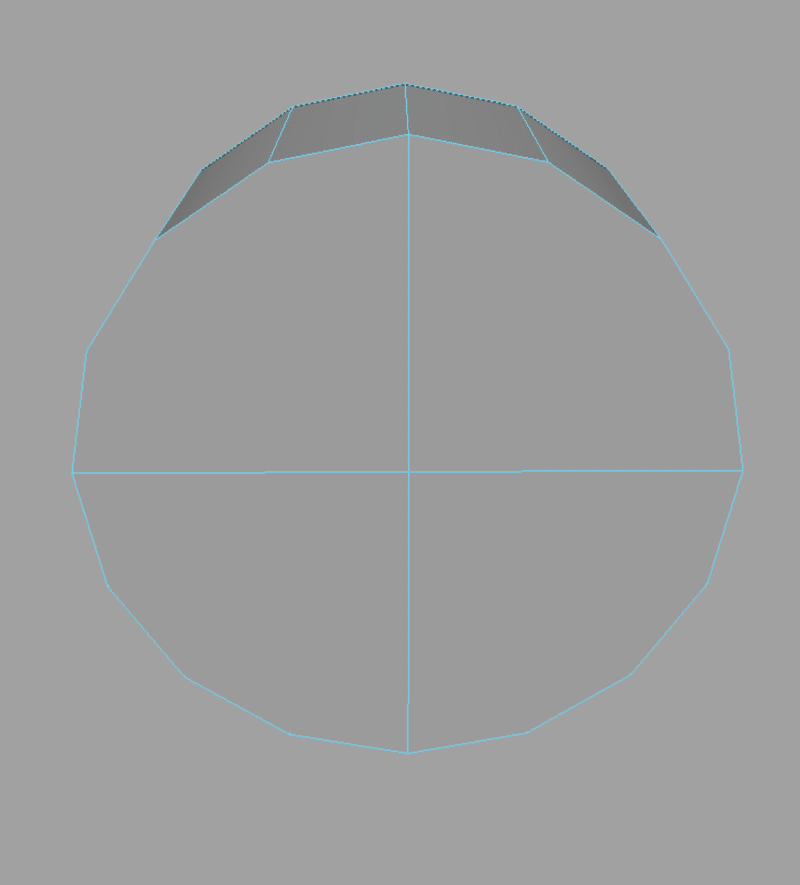
何をしてるんだ?って感じですけど、窓にしたいです。
メッシュツール→マルチカット
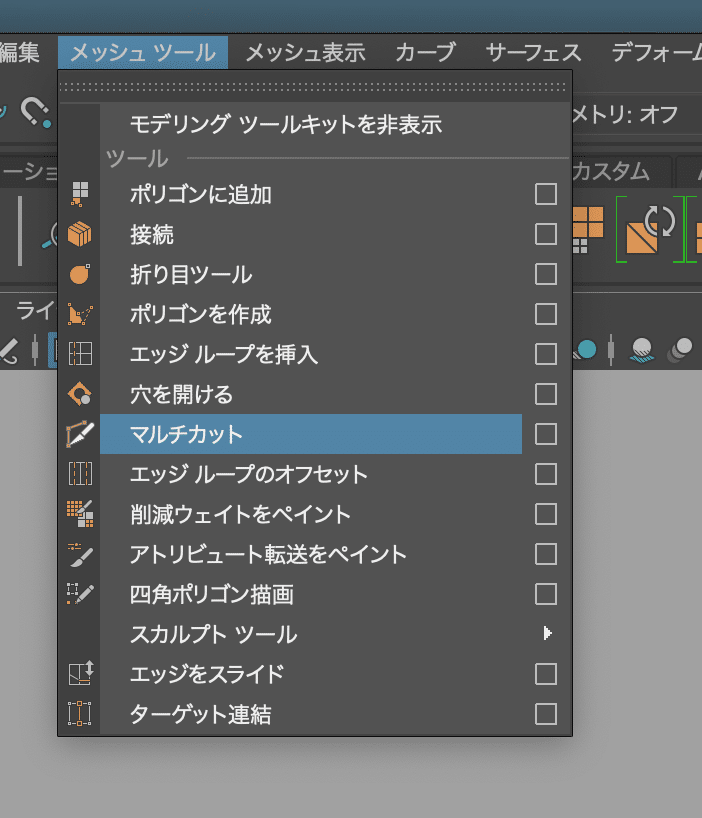
今は十字にのみ切れ目が入っている感じですが、窓を作成したいので、切れ目を窓っぽく追加していきます。
点を左クリックで選択し、右クリックで決定です。
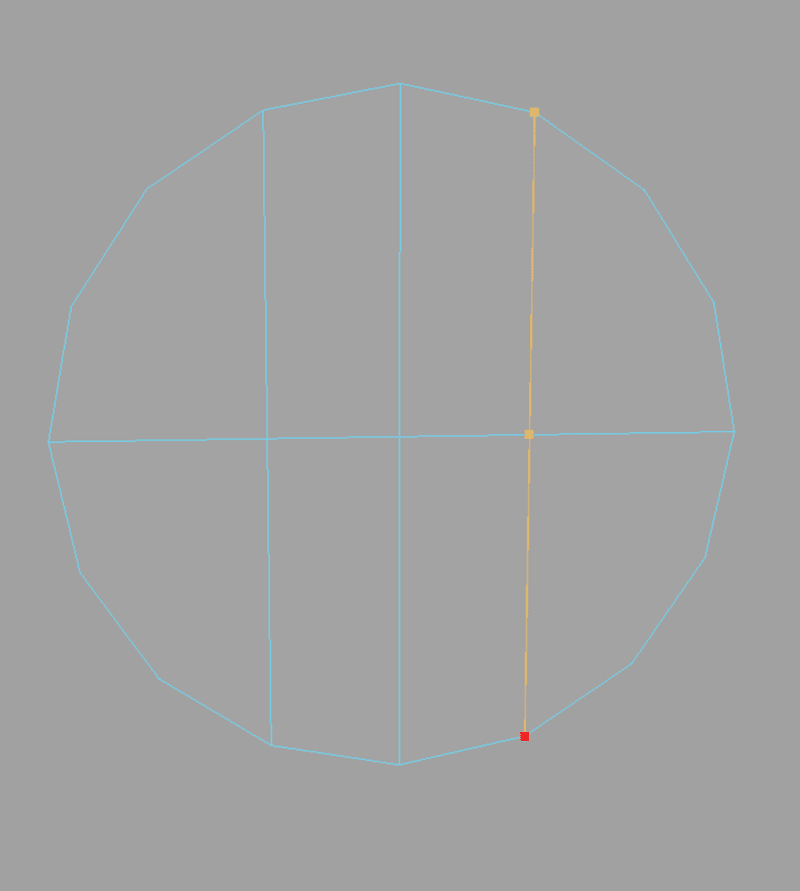
水平にも追加
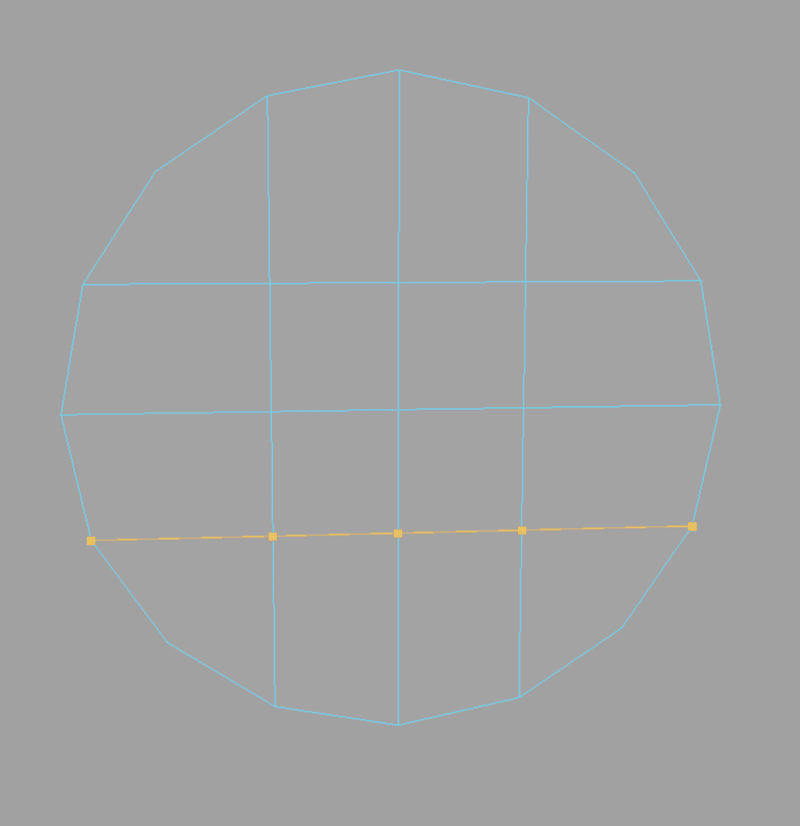
なんか線がいびつに見えるのですが、そのようなもののようです。特に問題はないです。
フェースに切り替え、フェース選択
ちょっと窓っぽさわかってきましたかね。
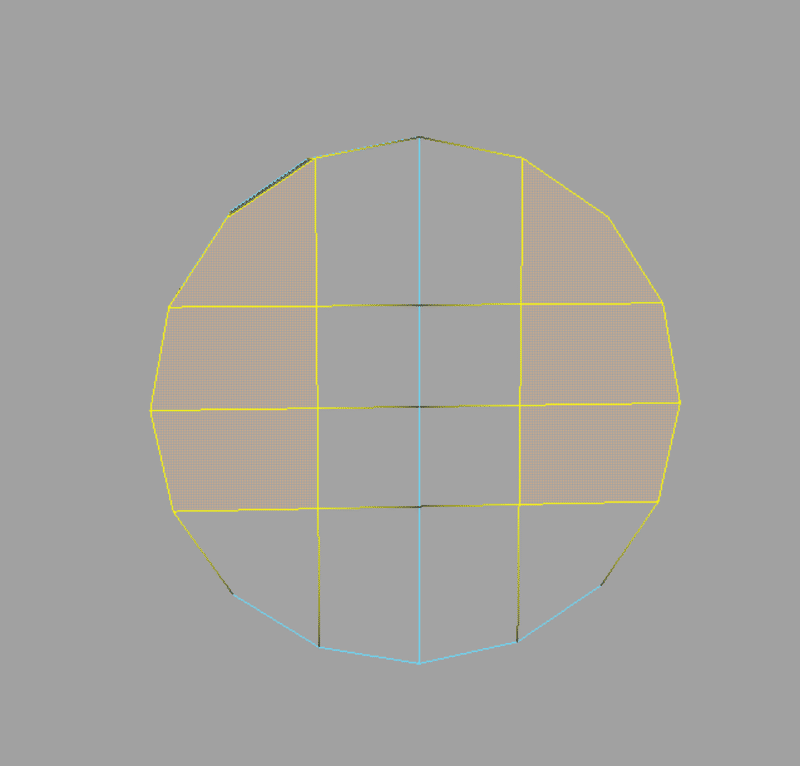
メッシュの編集→押し出し
オフセットを入れると、内側にラインが作れ、窓枠が作れます。
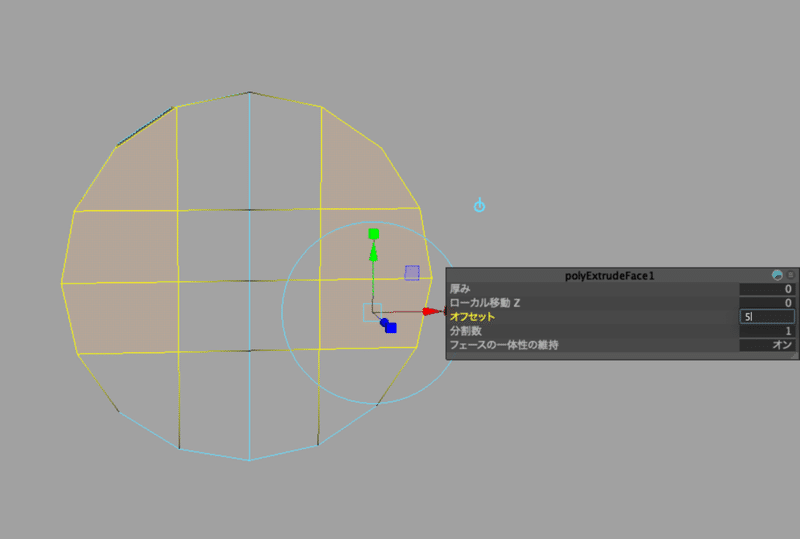
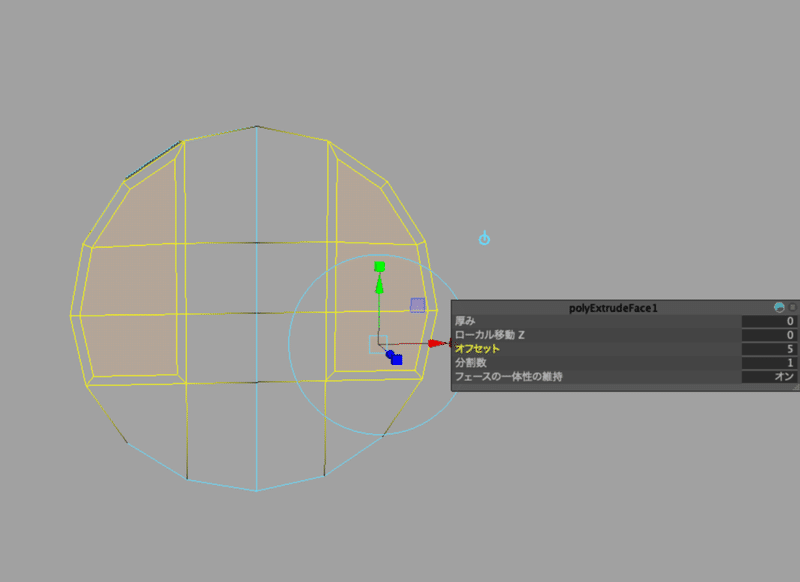
窓を凹ませたいので、選択されている面を凹ませますメッシュの編集→押し出しで、ローカル移動の値を変更します。横からみたら凹んでます。
真ん中の窓も同じ作業をして凹ませます。
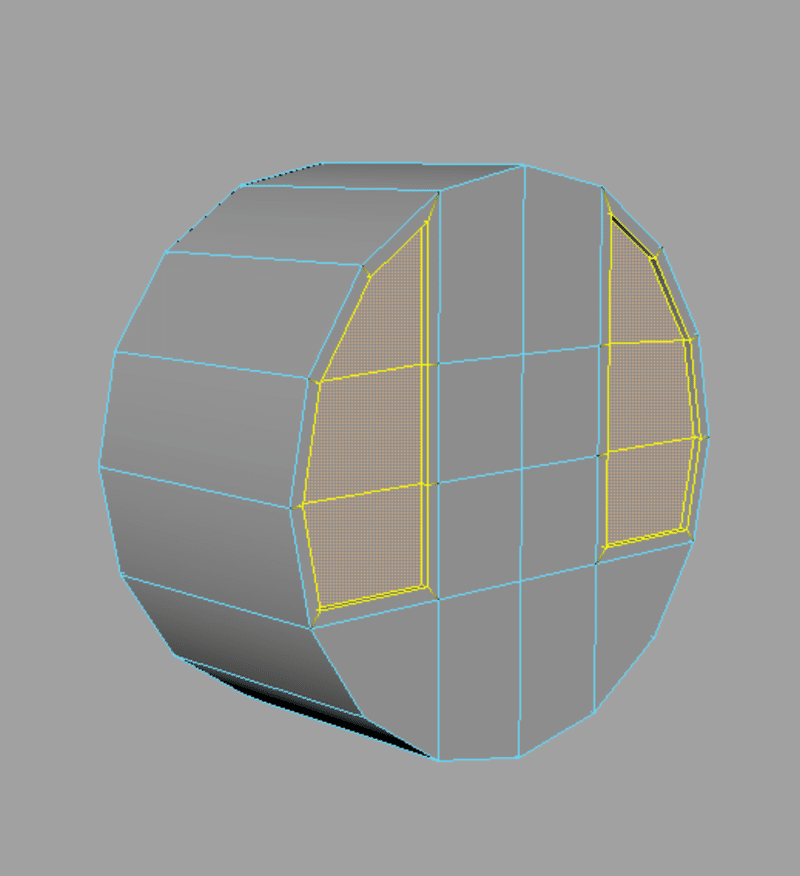
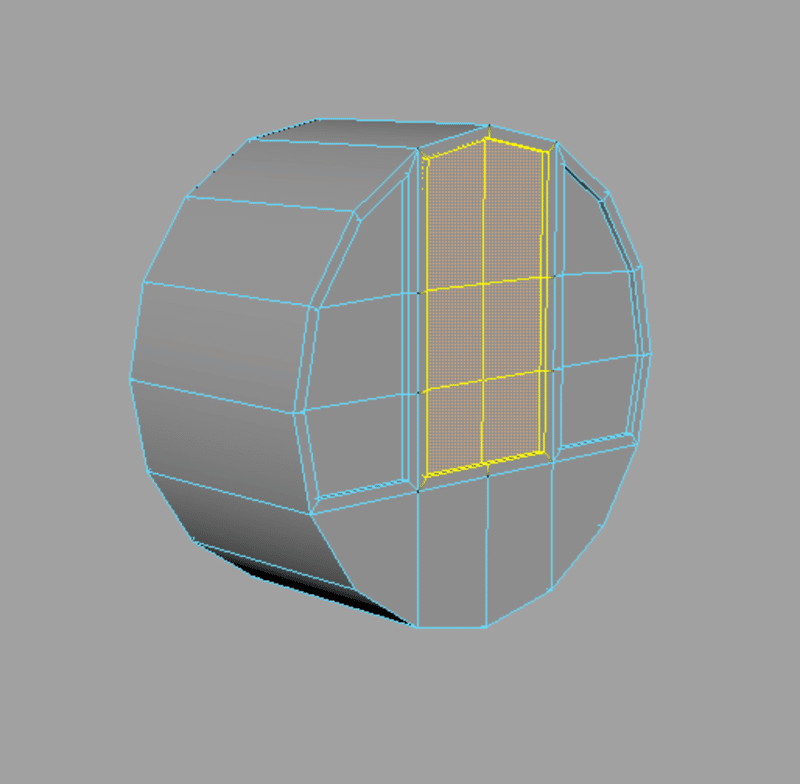
ゴンドラをミラーして、窓を両面に作成
もう片方窓をつくるとなると、面倒なので、ミラーという機能を使って裏にも窓をつくります。
まずゴンドラを半分に切ります。
メッシュツール→エッジループを挿入□
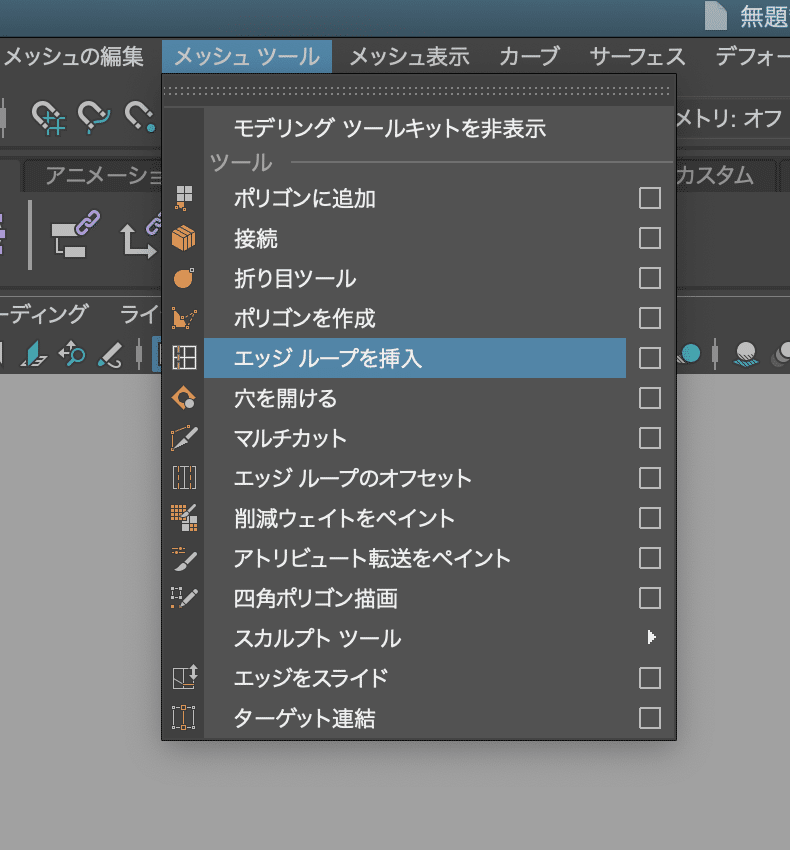
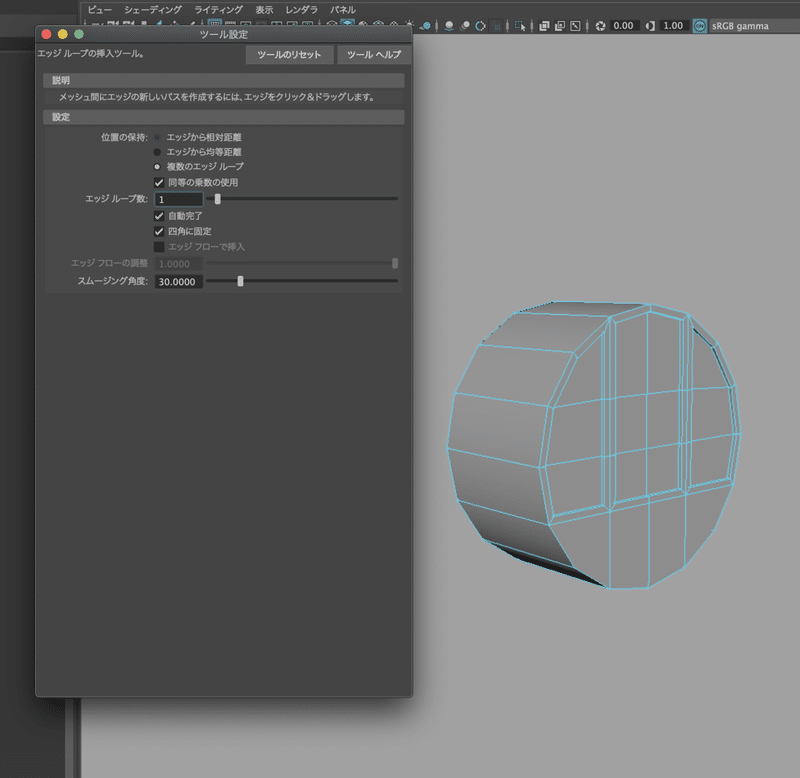
複数のエッジループにして、エッジループを1にすると、50%(真ん中)の位置にエッジを作成できるようです。
横面の線をどれかクリックするとこのようになります。
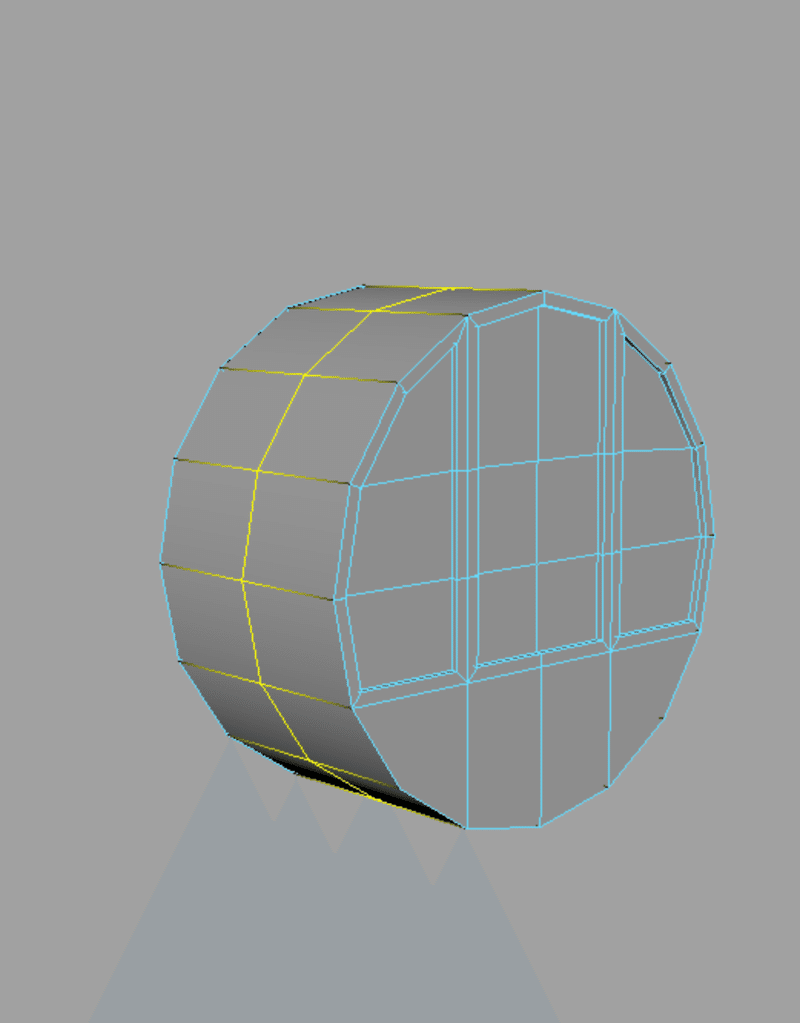
フェースを選択して、後ろ半分の面を全部選択します
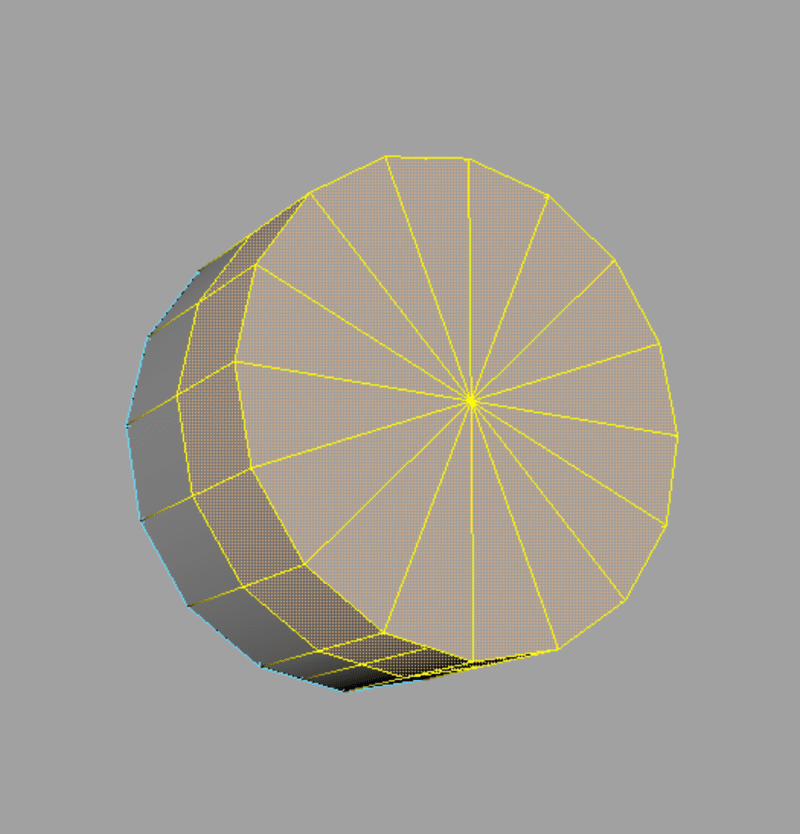
陣太鼓みたいになった。。選択したものをdeleteします。
空洞がちょっとおもしろい。こうなってるんだ。。ってなります。
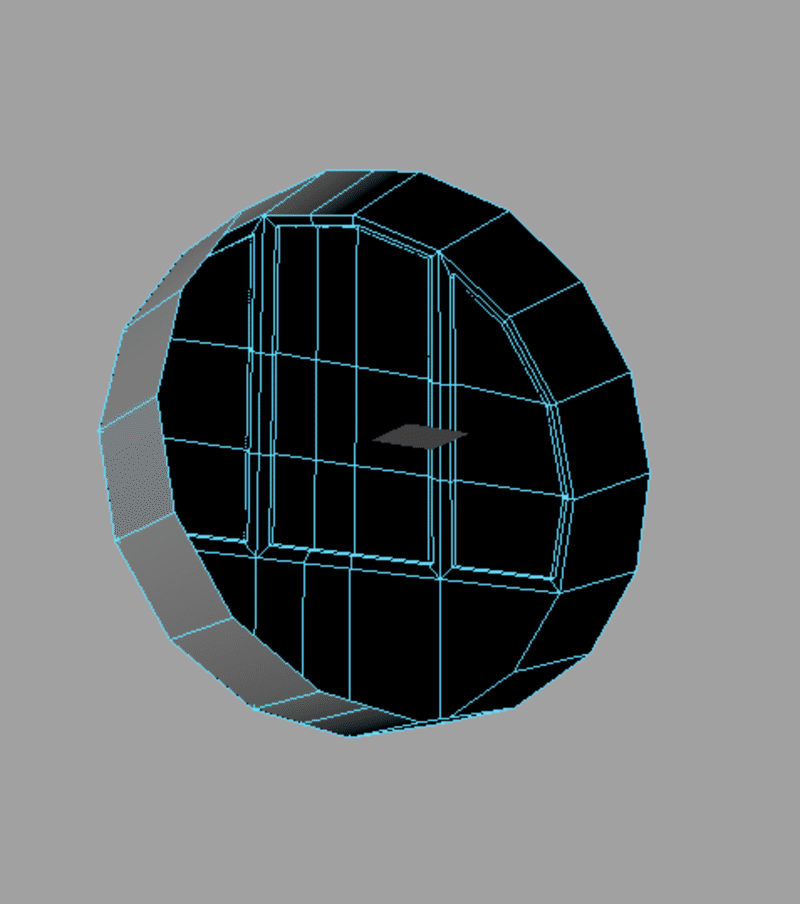
削除した部分に、窓部分を複製します。
オブジェクトモード→メッシュ→ミラー
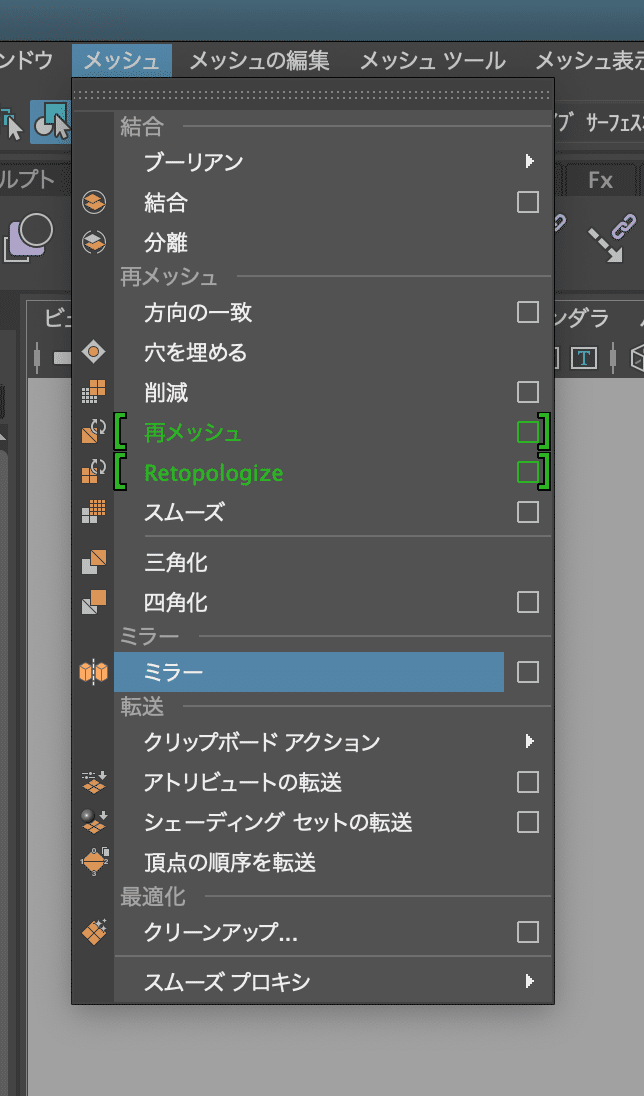
ミラー軸を奥行きのZ軸にして、ミラー(鏡面コピー)します。
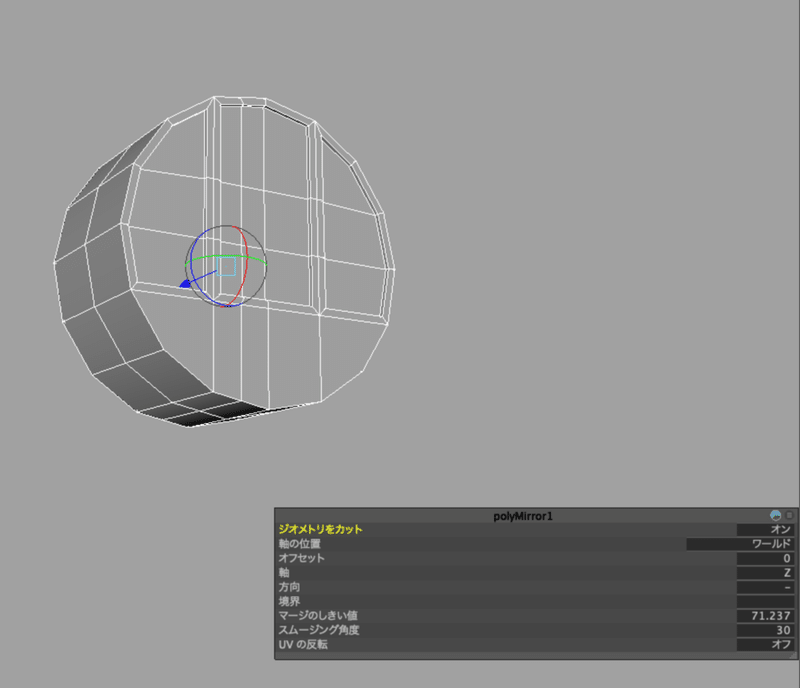
作成したモデルを本体と窓にわけます。窓をフェースで全部えらんで、
メッシュの編集→抽出
すると、別オブジェクトになります。
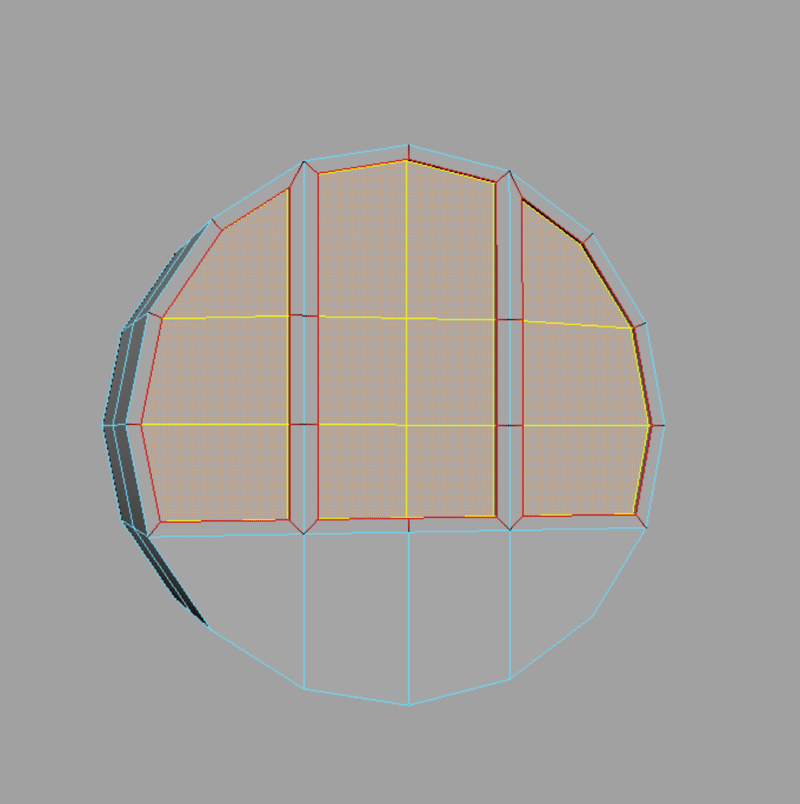
アウトライナで確認し、窓オブジェクトを選び、メッシュ→結合
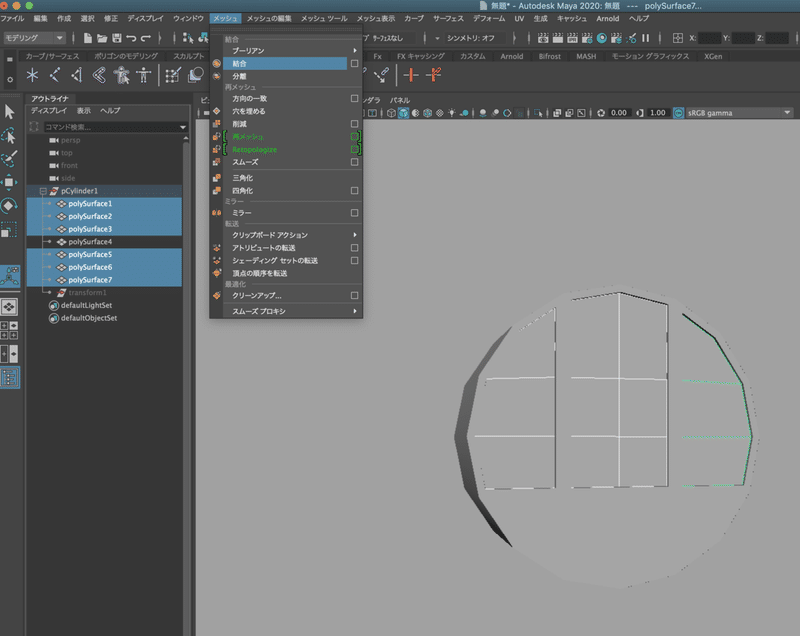
ヒストリ削除+階層整理+名前変更+トランスフォームのフリーズをしたら完成です。
次はゴンドラを支える骨組みを作ります。
この記事が気に入ったらサポートをしてみませんか?
